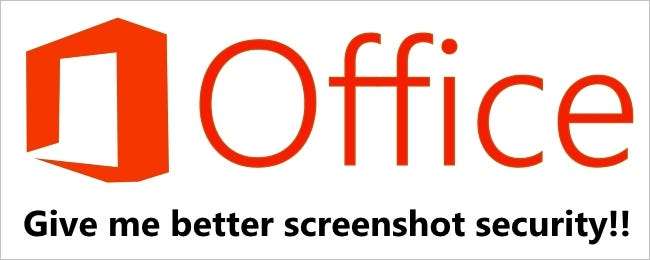
جب آپ مائیکروسافٹ آفس دستاویز میں اسکرین شاٹ شامل کرتے ہیں اور اس کو کاٹ دیتے ہیں تو ، آپ زیادہ تر استعمال شدہ حصوں کو مزید سوچنے کی بات نہیں کرتے ہیں ، لیکن کیا آپ جانتے ہیں کہ وہ اب بھی موجود ہیں اور اگر ان میں حساس معلومات ہوں تو حفاظتی خطرہ لاحق ہوسکتا ہے؟ آج کا سپر صارف سوال و جواب پریشان پڑھنے والے کو باقی حصوں سے مستقل طور پر چھٹکارا پانے کے دوران اسکرین شاٹس کے صرف وہ حص .ے برقرار رکھنے میں مدد کرتا ہے۔
آج کا سوال وجواب کا سیشن ہمارے پاس سوپر یوزر کے بشکریہ ہے St اسٹیک ایکسچینج کی ایک ذیلی تقسیم ، سوال و جواب کی ویب سائٹوں کی کمیونٹی سے چلنے والی گروپ بندی۔
سوال
سپر صارف ریڈر صارف 462760 یہ جاننا چاہتا ہے کہ مائیکروسافٹ آفس کو دستاویزات میں فصلوں کے سکرین شاٹ کے غیر استعمال شدہ حصوں کو برقرار رکھنے سے کیسے روکا جائے:
میں نے ایک پریشان کن دریافت کی کہ ورڈ ، پاورپوائنٹ ، اور ممکنہ طور پر مائیکروسافٹ آفس کے دیگر پروگراموں میں اسکرین شاٹ کو کٹانے کے بعد ، فصلوں کے سکرین شاٹ کے غیر استعمال شدہ حصوں کو برقرار رکھا گیا ہے۔ اس نے مجھے کافی بے بنیاد بنا دیا ہے کیوں کہ میں اکثر اسکرین شاٹس لیتا ہوں اور دستاویزات دوسروں کو بھیجنے سے پہلے متعلقہ معلومات کو ظاہر کرنے کے لئے ان کو تراشتا ہوں۔
میں نے یہ فرض کر لیا تھا کہ جب میں نے ایک دستاویز محفوظ کی تھی تو ، کٹے ہوئے نقشوں کے غیر استعمال شدہ حصے کو ضائع کردیا گیا تھا ، لیکن برسوں پہلے سے کام کو دیکھتے ہوئے ، میں اب بھی تصویروں کے غیر استعمال شدہ حصوں کو کھول سکتا ہوں تاکہ اصلی اسکرین شاٹس کو پوری طرح سے دیکھیں۔
کیا اس کو غیر فعال کرنے کا کوئی طریقہ ہے؟ یہ ایک مضحکہ خیز حفاظتی نقص کی طرح لگتا ہے۔
کیا مائیکروسافٹ آفس کو دستاویزات میں فصلوں کے سکرین شاٹس کے غیر استعمال شدہ حصوں کو برقرار رکھنے سے روکنے کا کوئی طریقہ ہے؟
جواب
ہمارے پاس سپر یوزر کا تعاون کرنے والا اسٹیون کا جواب ہے۔
تصویر کے کھیت والے علاقوں کو حذف کریں
یہاں تک کہ اگر آپ کسی تصویر کے کچھ حصے کاٹتے ہیں تو ، فصل والے حصے تصویر فائل کے حصے کے طور پر باقی رہ جاتے ہیں۔ آپ تصویری فائل سے کراپنگ کو ختم کرکے فائل کا سائز کم کرسکتے ہیں۔ دوسرے لوگوں کو تصویر کے ان حصوں کو دیکھنے سے روکنے میں مدد کریں جو آپ نے ہٹا دی ہیں۔
اہم: اسے کالعدم نہیں کیا جاسکتا۔ لہذا ، آپ کو یہ یقینی طور پر اس کے بعد ہی کرنا چاہئے جب آپ اس بات کا یقین کر لیں کہ آپ نے اپنی تمام فصلوں اور تبدیلیاں کی ہیں جو آپ چاہتے ہیں۔
١ وہ تصویر یا تصاویر پر کلک کریں جس سے آپ ناپسندیدہ معلومات کو ضائع کرنا چاہتے ہیں۔
٢ کے تحت تصویر کے اوزار ، پر فارمیٹ ٹیب ، میں ایڈجسٹ کریں گروپ ، کلک کریں تصویر سکیڑیں .
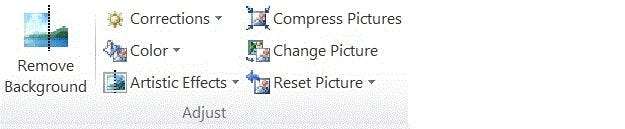
نوٹ: اگر آپ نہیں دیکھتے ہیں تصویر کے اوزار اور فارمیٹ ٹیب ، یقینی بنائیں کہ آپ نے کوئی تصویر منتخب کی ہے۔ اس تصویر کو منتخب کرنے کے لئے آپ کو تصویر پر ڈبل کلک کرنا پڑ سکتا ہے فارمیٹ ٹیب
٣ کے تحت کمپریشن کے اختیارات ، منتخب کریں تصاویر کے فصل والے علاقوں کو چیک باکس کو حذف کریں . نہ صرف منتخب کردہ تصویر یا تصاویر کے لئے کھیتی باڑیوں کو ختم کرنے کے لئے اور نہ ہی فائل میں موجود تمام تصاویر ، منتخب کریں صرف اس تصویر پر لاگو کریں چیک باکس
اشارہ: تصویروں کا فائل سائز کم کرنے اور تصاویر کو کمپریس کرنے کے بارے میں مزید معلومات کے ل see دیکھیں کسی تصویر کی فائل کا سائز کم کریں .
ذریعہ: تصویر کے کٹے ہوئے علاقوں کو حذف کریں (تصویر بھریں یا تصویر بھر دیں) مائیکرو سافٹ
وضاحت میں شامل کرنے کے لئے کچھ ہے؟ تبصرے میں آواز بند. ٹیک سیکھنے والے اسٹیک ایکسچینج کے دوسرے صارفین سے مزید جوابات پڑھنا چاہتے ہیں؟ یہاں مکمل گفتگو کے دھاگے کو چیک کریں .







